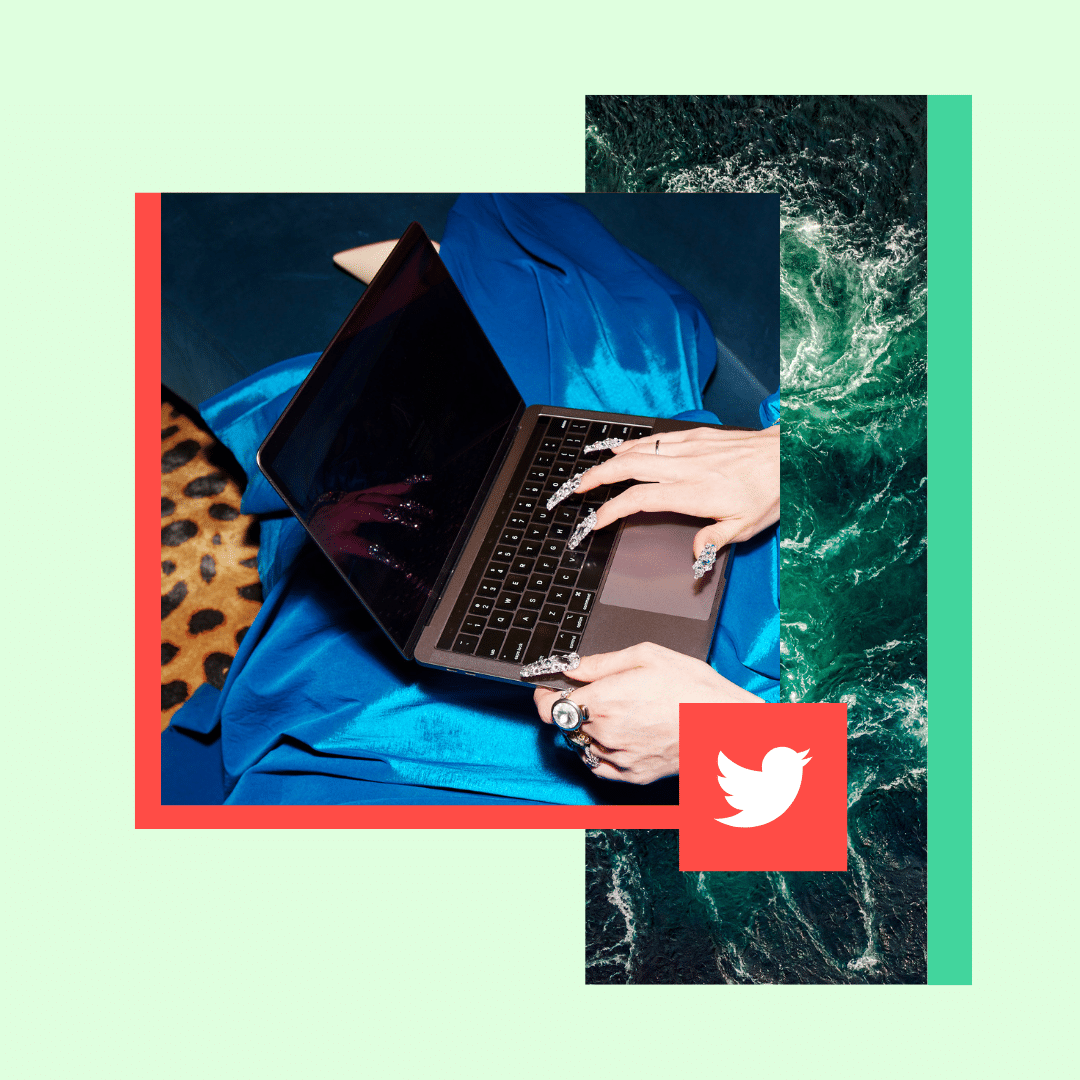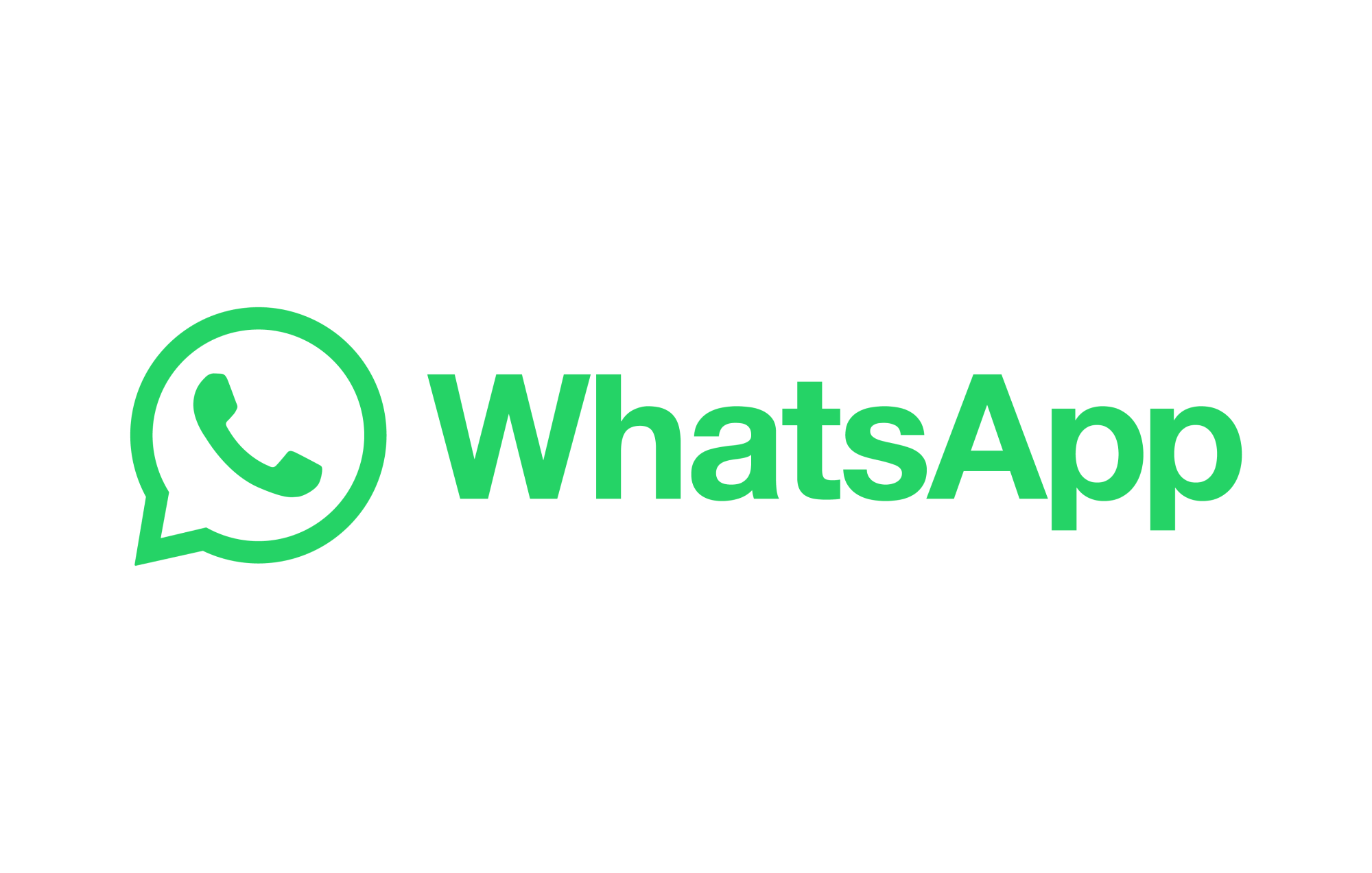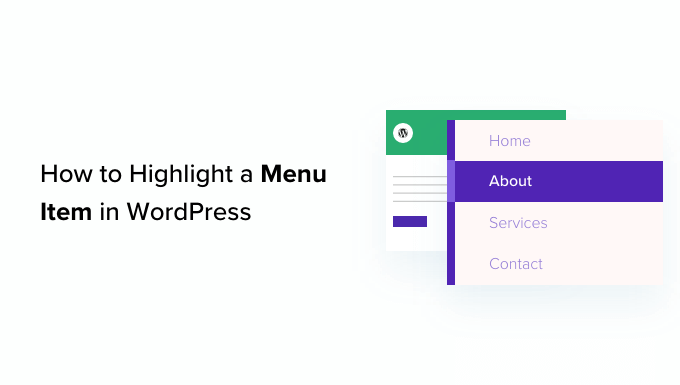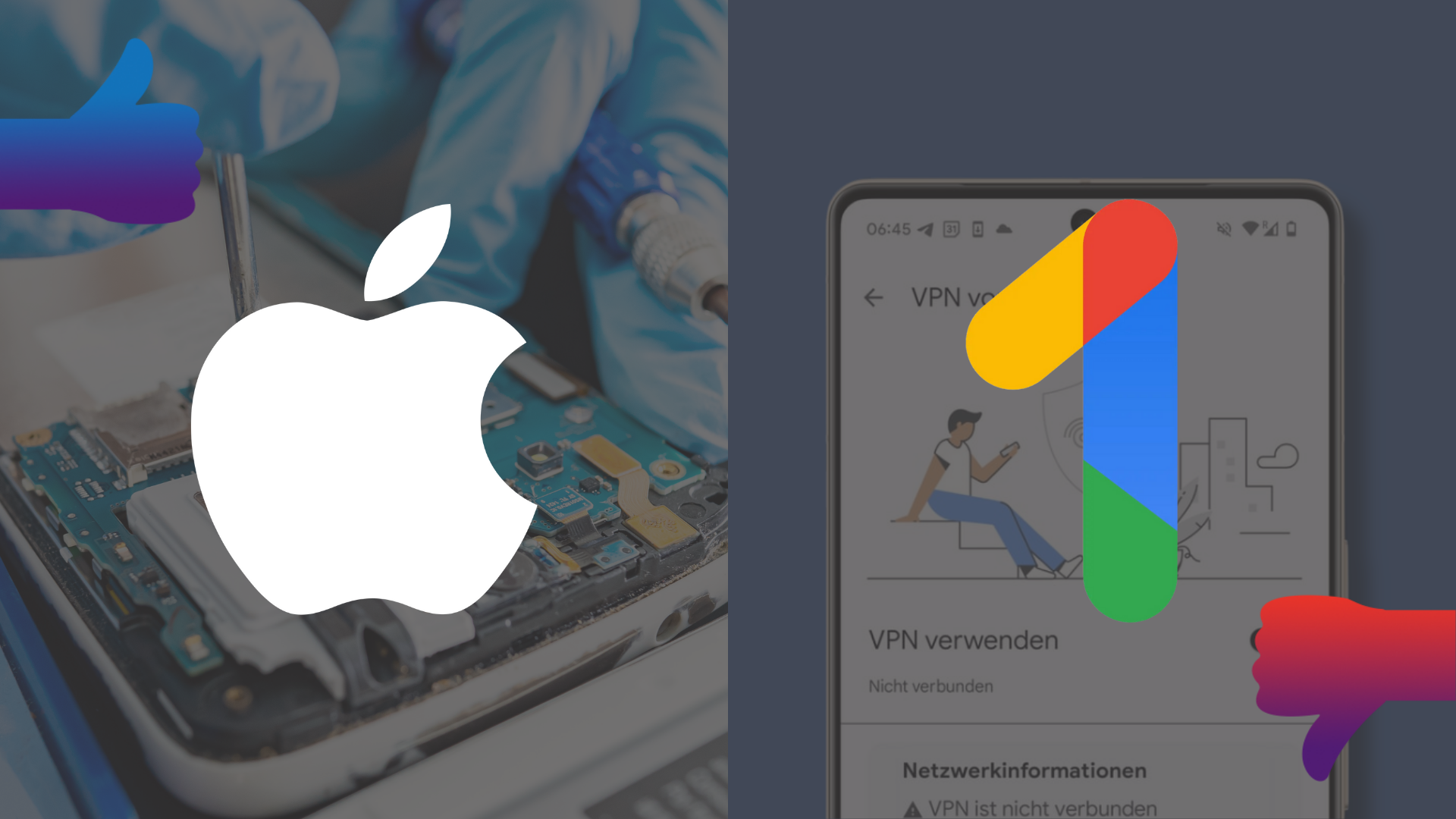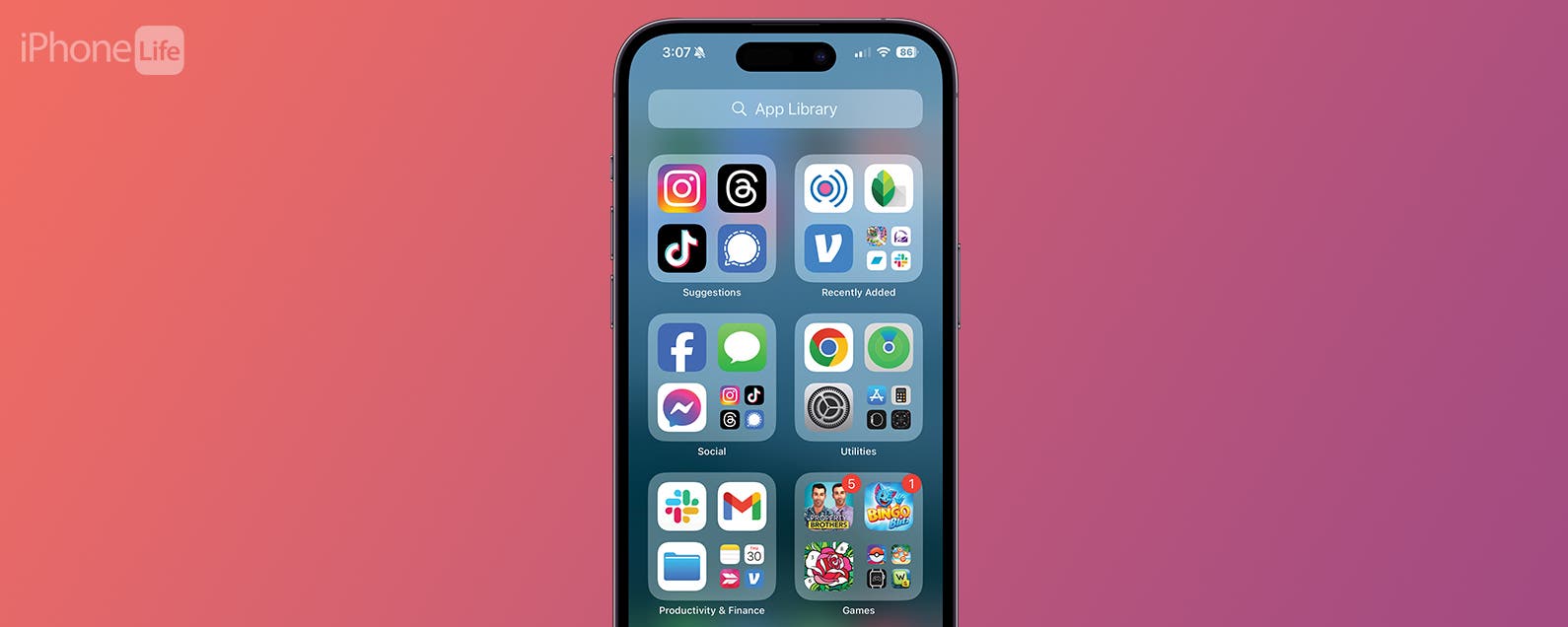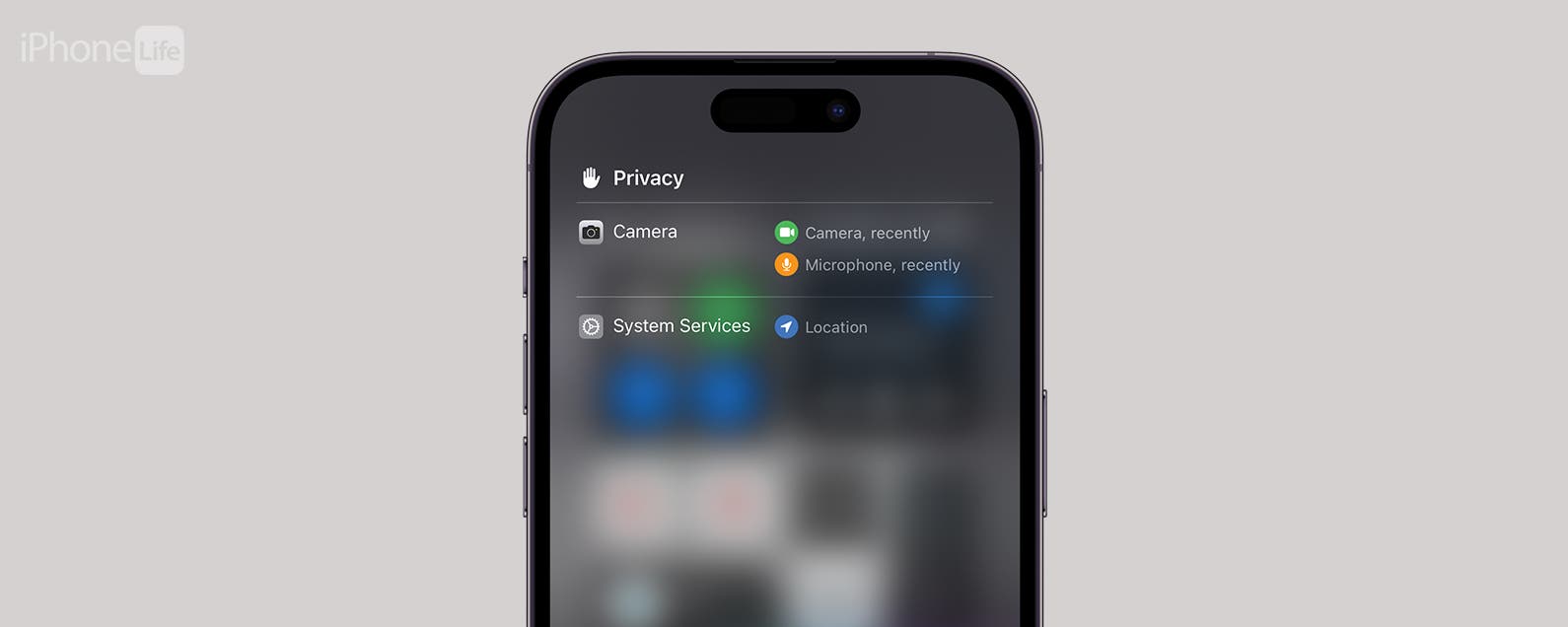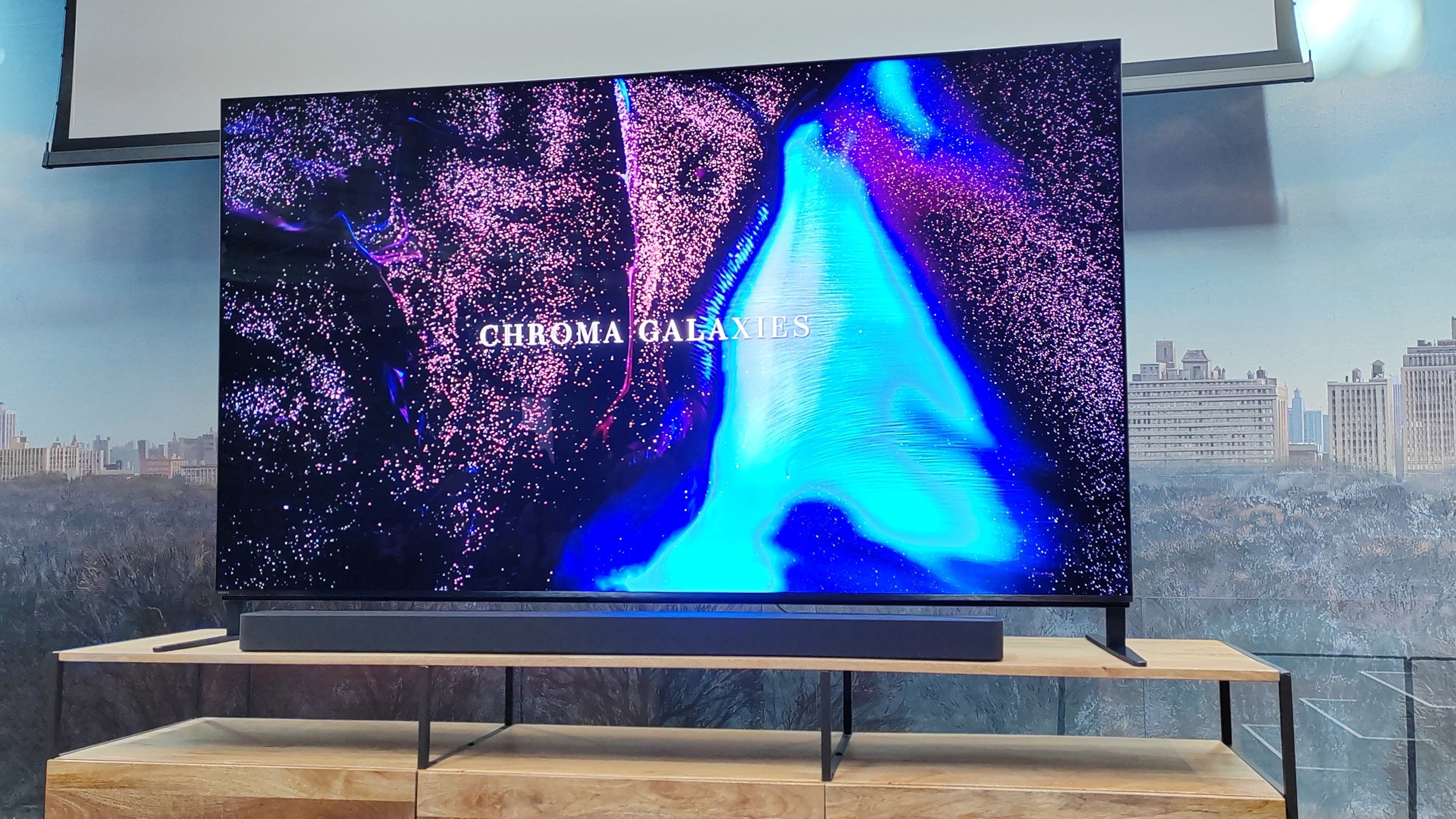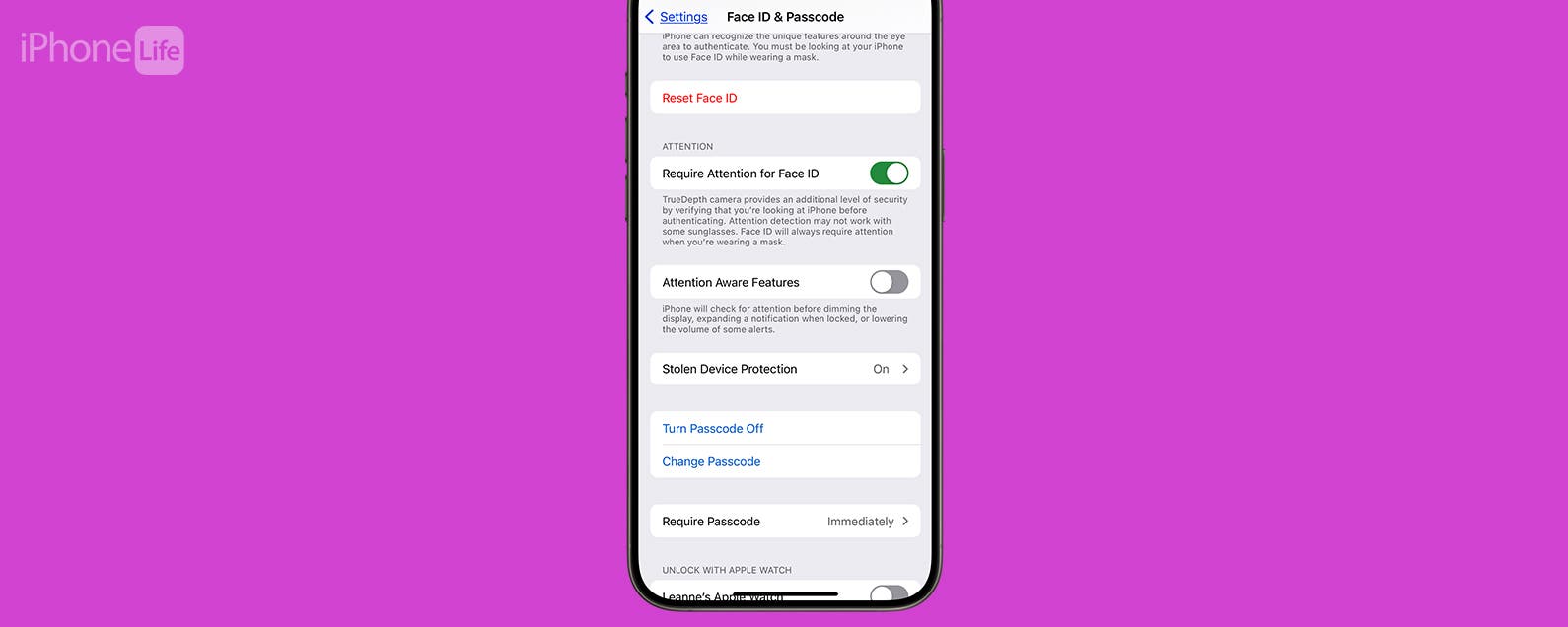Las notas de Twitter son como publicaciones de blog que puede compartir directamente en Twitter sin tener que vincular a un sitio web separado.
Twitter ha estado probando Twitter Notes, una característica ingeniosa que permite a los escritores publicar contenido de formato largo directamente en la plataforma.
Sí, es posible que los usuarios ya no necesiten cargar una captura de pantalla de texto o crear hilos de Twitter extraordinariamente largos si quieren decir algo de más de 280 caracteres.
Siga leyendo para obtener más información sobre el potencial de Twitter Notes y cómo se compara con alternativas como TwitLonger y los hilos de Twitter.
¿Qué son las notas de Twitter?
Las notas de Twitter son una forma de crear contenido y artículos extensos en Twitter. A diferencia de los Tweets regulares, que están limitados a 280 caracteres, las Notas pueden tener hasta 2500 palabras de largo. Piense en ellos como publicaciones de blog que puede compartir directamente en Twitter sin vincularse a un sitio web separado.
Las notas incluyen todas las características esenciales de una publicación de blog, incluidos títulos, imágenes de encabezado y medios incrustados.
Las notas también son:
- compartible. Las notas se publican con una URL única, por lo que su lector puede verlas incluso si no tiene Twitter o no ha iniciado sesión.
- Público. Las notas siempre son públicas, incluso si el autor ha optado por proteger sus tweets.
- Editable. Las notas son editables incluso después de su publicación. Si elige editar su Nota, aparecerá una etiqueta Editado en la Nota.
Una vez publicada, puede compartir su Nota en su perfil mediante una tarjeta de Twitter. La tarjeta contiene un enlace de vista previa y cualquier texto adicional que desee agregar. Aquí hay un ejemplo de cómo se ve.
Para el Mes de la Música Negra, escribí sobre asistir a uno de los últimos espectáculos de Prince. https://t.co/7OE13YQ1IK
— Joya de mimbre (@jewelwickershow) 30 de junio de 2022
Cuando hace clic en la tarjeta, abre la Nota dentro de la aplicación de Twitter.
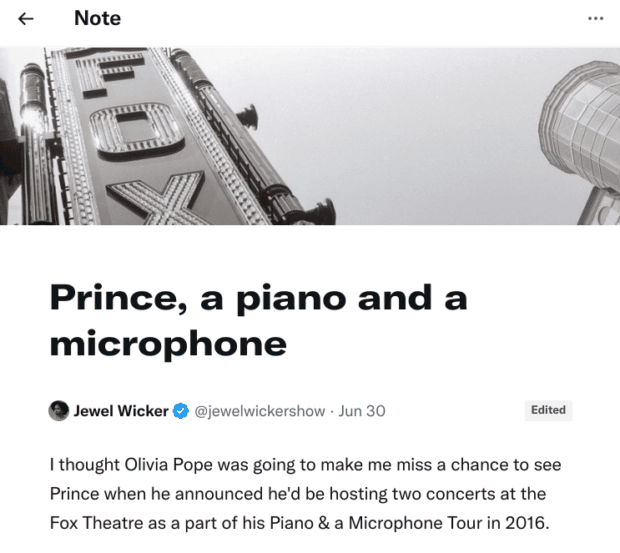
Las personas no pueden responder ni interactuar con Notes, pero sí con la tarjeta de Twitter.
¿Por qué no puedo ver o crear notas de Twitter?
Actualmente, solo un número selecto de usuarios puede crear notas. Verá una pestaña llamada Escribir con un ícono de cuaderno en su menú si tiene acceso a la función de formato largo de Twitter. Al hacer clic en él, puede editar borradores, crear nuevas notas y ver las notas publicadas.
No todos los usuarios de Twitter podrán acceder a las Notas publicadas. La función se está probando en usuarios de Canadá, Ghana, el Reino Unido y los Estados Unidos. Si se encuentra en un país donde se están probando Notes, es fácil encontrarlos. De lo contrario, es posible que no pueda escribir ni ver notas.
Para ver las Notas de una cuenta, simplemente puede navegar a la pestaña Notas en su perfil. (Pero esto solo funciona en la web, no en la aplicación).
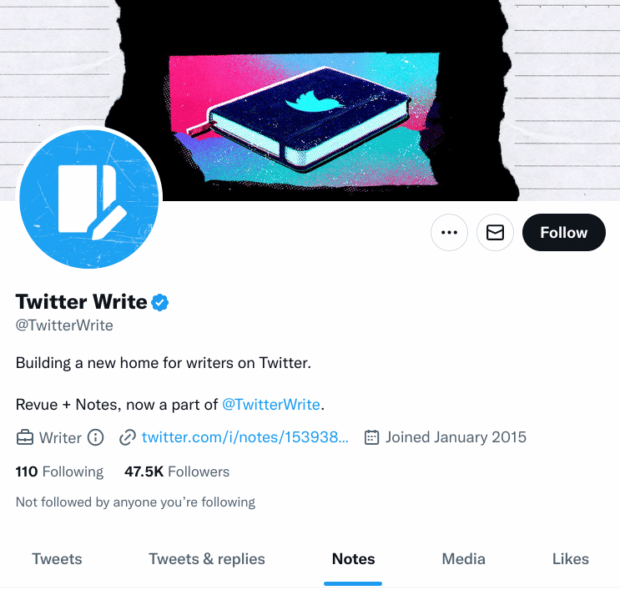
Cómo usar las notas de Twitter
Las notas aún se encuentran en la fase de prueba, por lo que si la función se implementa al público, puede verse un poco diferente a como se ve actualmente.
A partir de ahora, aquí están las instrucciones para crear y publicar notas:
- Abre tu cuenta de Twitter.
- Selecciona el Pestaña de escritura de tu menú.
- Escoger Escribe para crear una nueva nota.
- Se abre una herramienta de redacción de blogs donde puede agregar un título, texto, imágenes y otros medios como GIF o tweets.
- Hacer clic Publicar cuando esté listo para compartir su Nota con el mundo.
- Elija si desea twittear la nota en su línea de tiempo o copiar el enlace para compartir.
- Seleccione Publicar.
- Dependiendo de lo que elija en el Paso 6, su Nota se publica en su Línea de tiempo, o tiene un enlace ingenioso para compartirla en cualquier lugar de Internet.
Si eres más una persona visual, mira el GIF de Twitter sobre el proceso.
✨ Presentamos: Notas ✨
Estamos probando una forma de escribir más tiempo en Twitter. pic.twitter.com/SnrS4Q6toX
— Escritura de Twitter (@Escritura de Twitter) 22 de junio de 2022
Compartir notas de Twitter es similar a compartir tweets regulares. Las notas se comparten en la línea de tiempo del autor, por lo que puede retuitear y citar tarjetas de tuits desde allí.
Aquí se explica cómo compartir una nota de un tweet:
- Navega a la tarjeta de Twitter.
- Selecciona el Cuota (Ubicado junto al ícono Me gusta).
- Escoger Copiar enlace al tuit o Enviar por mensaje directo.
Si desea compartir directamente desde una vista de lectura de notas, así es como puede compartirlo:
- Navegar a la Nota.
- Selecciona el Más icono (tres puntos horizontales) en la esquina superior derecha.
- Escoger Compartir a través de un tuit o Copiar enlace a la nota para compartir en otro lugar.
Tampoco es necesario tener una cuenta de Twitter para leer Notes, por lo que es fácil compartir fuera de Twitter. Solo recuerde que es posible que la Nota no sea visible para los espectadores en algunos países.
Alternativas a las notas de Twitter
Hasta que Notes se lance a las masas, muchos usuarios necesitan encontrar formas alternativas de compartir contenido de formato largo en Twitter.
Si bien un enlace a una plataforma externa es una solución fácil, es posible que desee pensar en opciones que permitan al usuario permanecer en Twitter.
Aquí hay algunas alternativas de Notes para considerar.
Hilos de Twitter
Cuando 280 caracteres no son suficientes, muchos usuarios optan por crear varios tweets en un hilo. Los tweets enlazados aparecen en orden consecutivo, lo que los hace valiosos para contar historias, compartir actualizaciones en tiempo real y brindar contexto adicional.
Hay dos formas de crear un hilo de Twitter. Puede publicar cada tweet de uno en uno o publicar todos los tweets a la vez.
Si su hilo se basa en anuncios en tiempo real (como si está cubriendo un evento en vivo), es posible que desee publicar tweets individualmente. Pero si está buscando publicar un hilo completo, probablemente sea mejor publicarlo todo a la vez.
Aquí se explica cómo crear un hilo de un tweet a la vez:
- Abre Twitter.
- Toque en el icono más (en el móvil) o empieza a escribir en el «¿Qué esta pasando?» en la parte superior de su línea de tiempo (en el escritorio) para redactar el primer tweet.
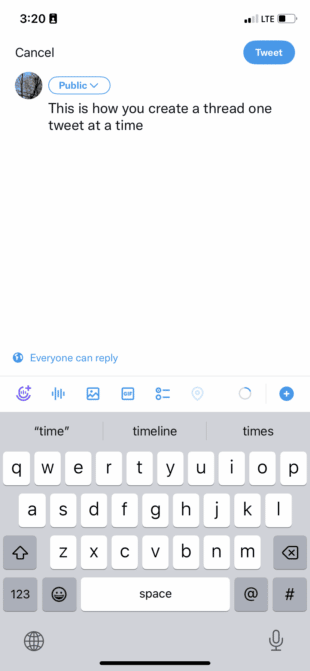
- Seleccione Pío publicar.
- Navega hasta el tweet y selecciona Respuesta para agregar tweets adicionales.
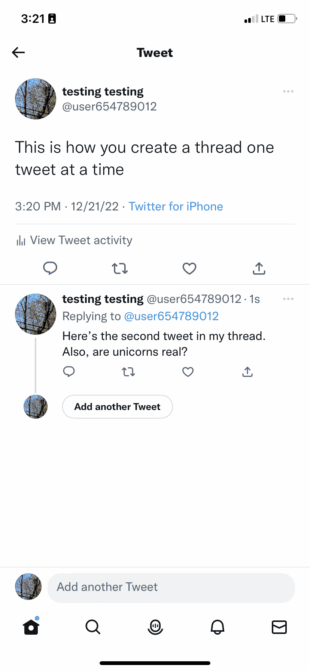
Y aquí le mostramos cómo crear y publicar su hilo de una sola vez:
- Abre Twitter.
- Toque en el icono más (en el móvil) o empieza a escribir en el «¿Qué esta pasando?» en la parte superior de su línea de tiempo (en el escritorio) para redactar el primer tweet.
- En lugar de tocar el Pío botón, seleccione el Signo de más icono. En el móvil, está en la parte inferior derecha de la pantalla. En el escritorio, está justo a la izquierda del botón Tweet.
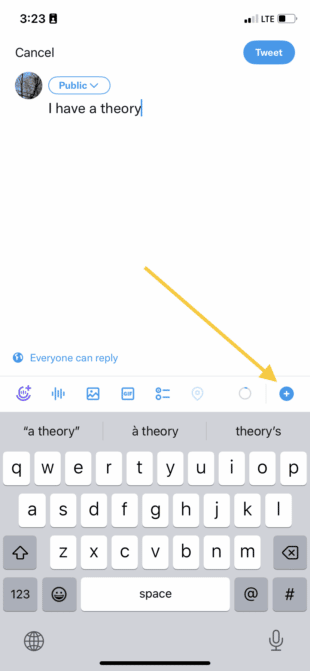
- Agregue sus tweets adicionales.
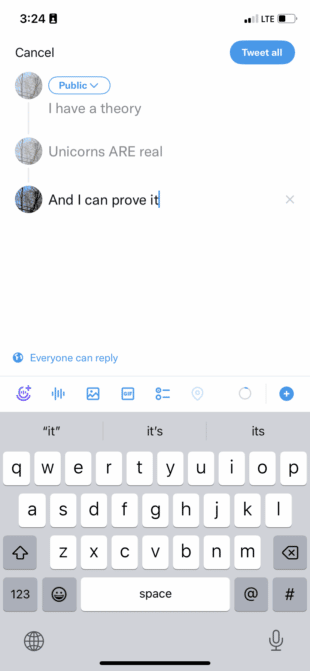
- Grifo Twittear todo para publicar tu hilo completo.
TwitLargo
Como una de las plataformas de redes sociales basadas en texto más populares, Twitter es una opción obvia si desea promocionar un escrito. Pero, ¿cómo comparte contenido de formato largo si los hilos no son suficientes y no tiene acceso a las notas de Twitter?
Muchos creadores de contenido optan por vincularse a otras plataformas de blogs como Medium, pero algunos eligen sitios web como TwitLonger. Esta sencilla plataforma permite a los usuarios escribir publicaciones y luego compartirlas en Twitter.
Hay algunos inconvenientes en el uso de TwitLonger. Las publicaciones no tienen formato de texto y no puede cargar imágenes u otros formatos de medios. Está diseñado para la simplicidad, por lo que no puede hacer mucho con él además de publicar palabras.
TwitLonger puede ser una buena opción si no tienes un blog y necesitas escribir contenido ocasional de formato largo para Twitter.
Esta publicación fue hecha en TwitLonger. Mucha gente pregunta cómo funciona, así que la forma más fácil es mostrarte cómo… (continuación) http://t.co/jltkGfIBKF
— TwitLonger (@twitlonger) 1 de junio de 2014
Así es como se usa TwitLonger:
- Navegar a la Sitio web de TwitLonger e inicie sesión en su cuenta de Twitter.
- Después de iniciar sesión, será llevado a la página de nueva publicación.
- Escribe tu publicación.
- Seleccione Publícalo publicar.
- Los primeros 100 caracteres de su publicación se publican en su línea de tiempo, junto con un enlace para leer el resto.
Preguntas frecuentes sobre las notas de Twitter
¿Quién puede escribir notas de Twitter?
Las notas de Twitter se encuentran actualmente en fase de prueba, por lo que solo unos pocos usuarios seleccionados pueden escribir notas. Twitter ha elegido a un pequeño grupo de escritores para probar la función y brindar comentarios. Dependiendo de los resultados de la prueba, Twitter puede modificar algunos aspectos antes de lanzar las Notas al público en general.
¿Por qué no puedo ver las Notas en Twitter?
Es posible que no pueda ver Notes en Twitter si no se encuentra en uno de los países que están probando la función Notes. Las notas solo están disponibles para los usuarios de Canadá, Estados Unidos, Ghana y el Reino Unido. No puede escribir ni ver notas si se encuentra fuera de esos países.
¿Cuándo más personas podrán escribir notas?
Más gente que pueda escribir notas está en la agenda de Twitter. De acuerdo a un Nota de Twitter, «Estamos emocionados por el momento en que todos puedan usar Notes, pero por ahora, nuestro enfoque es construirlo bien».
No hay un cronograma exacto sobre cuándo más personas podrán escribir notas, pero Twitter planea expandir la función en algún momento.
¿Quién puede leer Notas en Twitter?
Cualquiera puede leer Notes en Twitter. No es necesario estar conectado a su cuenta de Twitter o incluso tener una cuenta. Las notas reciben URL únicas que se pueden compartir a través de Internet incluso si el autor tiene su configuración de privacidad configurada como privada.
¿Qué es una tarjeta de nota en Twitter?
Una tarjeta de nota en Twitter se refiere a un tweet que promociona una nota. Cuando publica una nota, tiene la opción de compartirla en un tweet en su línea de tiempo. Si elige esta opción, se creará una tarjeta de Twitter con un enlace a su Nota. También puede incluir texto adicional en su tweet para ampliar el tema de su Nota.
¿Es posible editar una nota después de que se haya publicado?
A diferencia de los tweets, ES posible editar una nota después de que se haya publicado. Los lectores verán que aparece una etiqueta Editada encima de su nota para mayor transparencia. Para editar su nota, vaya a la herramienta de composición de escritura, seleccione la nota y luego realice sus ediciones.
Ahorre tiempo usando Themelocal para administrar su presencia en Twitter junto con sus otros canales sociales. Puede realizar concursos, compartir videos, programar publicaciones y monitorear sus esfuerzos, ¡todo desde un tablero conveniente! Pruébalo gratis hoy.